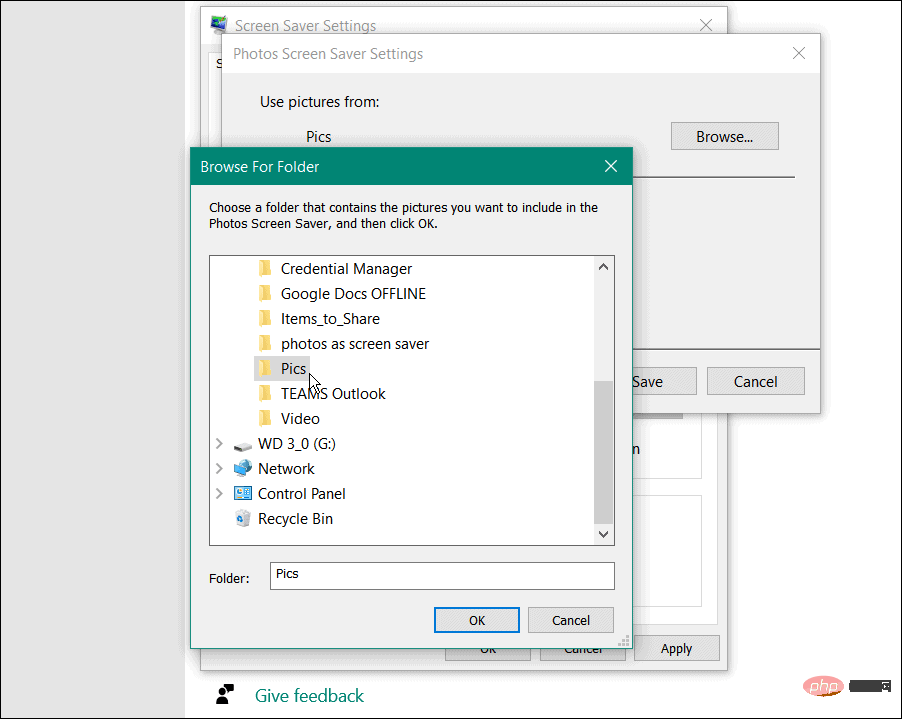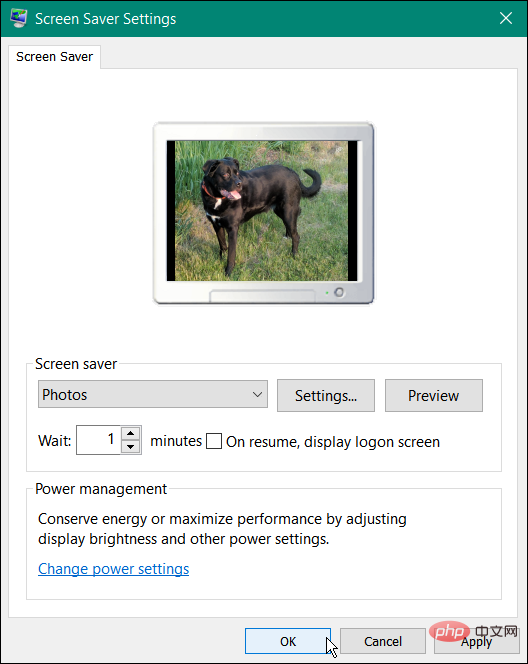So legen Sie Fotos als Bildschirmschoner unter Windows 11 und 10 fest
So legen Sie ein Foto als Bildschirmschoner unter Windows 11 fest
Sie können die Bildschirmschonerfunktion noch persönlicher gestalten, indem Sie Ihre eigenen Fotos hinzufügen.
Um Ihr eigenes Foto hinzuzufügen, verwenden Sie die folgenden Schritte:
- Verwenden Sie die Tastenkombination Windows-Taste + IÖffnen# 🎜 🎜#SETUP. Wenn die Einstellungen geöffnet werden, navigieren Sie zu
- Personalisierung > Bildschirm sperren .
 Scrollen Sie im Abschnitt „Sperrbildschirm“ der Einstellungen nach unten zum Abschnitt
Scrollen Sie im Abschnitt „Sperrbildschirm“ der Einstellungen nach unten zum Abschnitt - Verwandte Einstellungen und klicken Sie auf die Optionen für Bildschirmschoner .
 Wenn das Fenster
Wenn das Fenster - Bildschirmschonereinstellungen erscheint, klicken Sie auf das Dropdown-Menü im Abschnitt Bildschirmschoner und wählen Sie aus Wählen Sie im Menü die Option Foto.
 Das Foto kommt aus Ihrem Standard-Bilderordner. Nachdem Sie sie angezeigt haben, möchten Sie möglicherweise den Speicherort der Bilder in Ihren bevorzugten Fotoordner ändern.
Das Foto kommt aus Ihrem Standard-Bilderordner. Nachdem Sie sie angezeigt haben, möchten Sie möglicherweise den Speicherort der Bilder in Ihren bevorzugten Fotoordner ändern.  Um den Standardbildordner für Ihren Bildschirmschoner zu ändern, klicken Sie im Abschnitt
Um den Standardbildordner für Ihren Bildschirmschoner zu ändern, klicken Sie im Abschnitt - Bildschirmschoner auf die Schaltfläche Einstellungen.
 Wenn sich das Fenster „
Wenn sich das Fenster „ - Foto-Bildschirmschoner-Einstellungen“ öffnet, klicken Sie im Abschnitt „Bildquelle verwenden “ auf „#🎜 🎜#Ansicht"-Schaltfläche.
 Navigieren Sie nun zum Speicherort des Bildes, das Sie verwenden möchten, und klicken Sie auf OK
Navigieren Sie nun zum Speicherort des Bildes, das Sie verwenden möchten, und klicken Sie auf OK - . Klicken Sie anschließend auf Speichern , um die Foto-Bildschirmschoner-Einstellungen zu verlassen.
 Beachten Sie auch, dass Sie die Darstellung Ihrer Fotos als Bildschirmschoner anpassen können. Sie können beispielsweise die Zeitspanne bis zum Einschalten auswählen. Sie können den Display-Sperrbildschirm auch festlegen, indem Sie Beim Fortsetzen Anmeldebildschirm anzeigen
Beachten Sie auch, dass Sie die Darstellung Ihrer Fotos als Bildschirmschoner anpassen können. Sie können beispielsweise die Zeitspanne bis zum Einschalten auswählen. Sie können den Display-Sperrbildschirm auch festlegen, indem Sie Beim Fortsetzen Anmeldebildschirm anzeigen - markieren. Dies ist natürlich ein guter Schritt zur Verbesserung der Sicherheit.
 So legen Sie Fotos als Bildschirmschoner unter Windows 10 fest
So legen Sie Fotos als Bildschirmschoner unter Windows 10 fest
Sie können Fotos auch unter Windows 11 als Bildschirmschoner festlegen. Die Schritte sind ähnlich, aber das angezeigte Menü unterscheidet sich geringfügig.
Um ein Foto als Bildschirmschoner unter Windows 10 festzulegen, führen Sie diese Schritte aus:
- Klicken Sie auf den Start-Button und wählen Sie das Symbol Einstellungen aus.
-
Wählen Sie Personalisierung aus dem Hauptmenü der Einstellungen .

- Klicken Sie im linken Menü auf Bildschirm sperren.
- Scrollen Sie durch die Optionen auf der rechten Seite nach unten und klicken Sie auf den Link Bildschirmschonereinstellungen. Das Fenster

-
Bildschirmschoner-Einstellungen öffnet sich und ruft wie Windows 11 Bilder aus dem Standardordner Bilder ab. Um den Standort auf einen anderen Ort zu ändern, der Ihre Lieblingsfotos enthält, klicken Sie auf die Schaltfläche „Einstellungen“.
 Der Bildschirm mit den Einstellungen für den Foto-Bildschirmschoner wird angezeigt. Klicken Sie auf die Schaltfläche „Durchsuchen“.
Der Bildschirm mit den Einstellungen für den Foto-Bildschirmschoner wird angezeigt. Klicken Sie auf die Schaltfläche „Durchsuchen“. -
Navigieren Sie zu dem Ordner mit dem Foto, das Sie als Bildschirmschoner verwenden möchten. Klicken Sie auf „OK
 “, klicken Sie im Fenster „ Foto-Bildschirmschoner-Einstellungen“
“, klicken Sie im Fenster „ Foto-Bildschirmschoner-Einstellungen“ - auf „Speichern“ und klicken Sie erneut auf „OK“, damit die Änderungen wirksam werden. Das ist alles. Jetzt können Sie eine Vorschau des mit Ihren Fotos erstellten Bildschirmschoners anzeigen.

- Personalisieren Sie Ihren Windows-PC
 Das Hinzufügen von Fotos zu Ihrem Bildschirmschoner unter Windows 11 und Windows 10 ist eine der vielen Möglichkeiten, Ihr Windows-Erlebnis zu personalisieren. Sie können beispielsweise den Hintergrund des Sperrbildschirms oder das Desktop-Hintergrundbild ändern. Sie können den Dunkelmodus auch unter Windows 11 aktivieren oder den Dunkelmodus unter Windows 10 verwenden, wenn Sie Windows 11 noch nicht verwenden.
Das Hinzufügen von Fotos zu Ihrem Bildschirmschoner unter Windows 11 und Windows 10 ist eine der vielen Möglichkeiten, Ihr Windows-Erlebnis zu personalisieren. Sie können beispielsweise den Hintergrund des Sperrbildschirms oder das Desktop-Hintergrundbild ändern. Sie können den Dunkelmodus auch unter Windows 11 aktivieren oder den Dunkelmodus unter Windows 10 verwenden, wenn Sie Windows 11 noch nicht verwenden.
Wenn Ihnen das zentrierte Startmenü und die Taskleiste, die standardmäßig in Windows 11 enthalten sind, nicht gefallen, können Sie Start in die obere linke Ecke verschieben.
Das obige ist der detaillierte Inhalt vonSo legen Sie Fotos als Bildschirmschoner unter Windows 11 und 10 fest. Für weitere Informationen folgen Sie bitte anderen verwandten Artikeln auf der PHP chinesischen Website!

Heiße KI -Werkzeuge

Undresser.AI Undress
KI-gestützte App zum Erstellen realistischer Aktfotos

AI Clothes Remover
Online-KI-Tool zum Entfernen von Kleidung aus Fotos.

Undress AI Tool
Ausziehbilder kostenlos

Clothoff.io
KI-Kleiderentferner

AI Hentai Generator
Erstellen Sie kostenlos Ai Hentai.

Heißer Artikel

Heiße Werkzeuge

Notepad++7.3.1
Einfach zu bedienender und kostenloser Code-Editor

SublimeText3 chinesische Version
Chinesische Version, sehr einfach zu bedienen

Senden Sie Studio 13.0.1
Leistungsstarke integrierte PHP-Entwicklungsumgebung

Dreamweaver CS6
Visuelle Webentwicklungstools

SublimeText3 Mac-Version
Codebearbeitungssoftware auf Gottesniveau (SublimeText3)

Heiße Themen
 1359
1359
 52
52
 Deepseek Web Version Offizieller Eingang
Mar 12, 2025 pm 01:42 PM
Deepseek Web Version Offizieller Eingang
Mar 12, 2025 pm 01:42 PM
Das inländische AI Dark Horse Deepseek ist stark gestiegen und schockiert die globale KI -Industrie! Dieses chinesische Unternehmen für künstliche Intelligenz, das nur seit anderthalb Jahren gegründet wurde, hat von globalen Nutzern für seine kostenlosen und Open-Source-Modelle Deepseek-V3 und Deepseek-R1 ein breites Lob erhalten. Deepseek-R1 ist jetzt vollständig gestartet, wobei die Leistung mit der offiziellen Version von Openaio1 vergleichbar ist! Sie können seine leistungsstarken Funktionen auf der Webseite, der App und der API -Schnittstelle erleben. Download -Methode: Unterstützt iOS- und Android -Systeme können Benutzer sie über den App Store herunterladen. Deepseek Web Version Offizieller Eingang: HT
 Eingehende Suche in Deepseek Offizieller Website Eingang
Mar 12, 2025 pm 01:33 PM
Eingehende Suche in Deepseek Offizieller Website Eingang
Mar 12, 2025 pm 01:33 PM
Zu Beginn des Jahres 2025 gab die inländische KI "Deepseek" ein atemberaubendes Debüt! Dieses kostenlose und Open-Source-KI-Modell verfügt über eine Leistung, die mit der offiziellen Version von OpenAI von O1 vergleichbar ist, und wurde vollständig auf Webseite, App und API gestartet, wobei die multi-terminale Verwendung von iOS-, Android- und Webversionen unterstützt wird. Eingehende Suche nach Deepseek Official Website und Nutzungsleitfaden: Offizielle Website-Adresse: https://www.deepseek.com/using-Schritte für Webversion: Klicken Sie auf den obigen Link, um die offizielle Website der Deepseek einzugeben. Klicken Sie auf der Homepage auf die Schaltfläche "Konversation starten". Für die erste Verwendung müssen Sie sich mit Ihrem Mobiltelefonverifizierungscode anmelden. Nach dem Anmeldung können Sie die Dialog -Schnittstelle eingeben. Deepseek ist leistungsfähig, kann Code schreiben, Datei lesen und Code erstellen
 So lösen Sie das Problem vielbeschäftigter Server für Deepseek
Mar 12, 2025 pm 01:39 PM
So lösen Sie das Problem vielbeschäftigter Server für Deepseek
Mar 12, 2025 pm 01:39 PM
Deepseek: Wie kann man mit der beliebten KI umgehen, die von Servern überlastet ist? Als heiße KI im Jahr 2025 ist Deepseek frei und Open Source und hat eine Leistung, die mit der offiziellen Version von OpenAio1 vergleichbar ist, die seine Popularität zeigt. Eine hohe Parallelität bringt jedoch auch das Problem der Serververantwortung. Dieser Artikel wird die Gründe analysieren und Bewältigungsstrategien bereitstellen. Eingang der Deepseek -Webversion: https://www.deepseek.com/deepseek Server Beschäftigter Grund: Hoher Zugriff: Deepseeks kostenlose und leistungsstarke Funktionen ziehen eine große Anzahl von Benutzern an, die gleichzeitig verwendet werden können, was zu einer übermäßigen Last von Server führt. Cyber -Angriff: Es wird berichtet, dass Deepseek Auswirkungen auf die US -Finanzbranche hat.



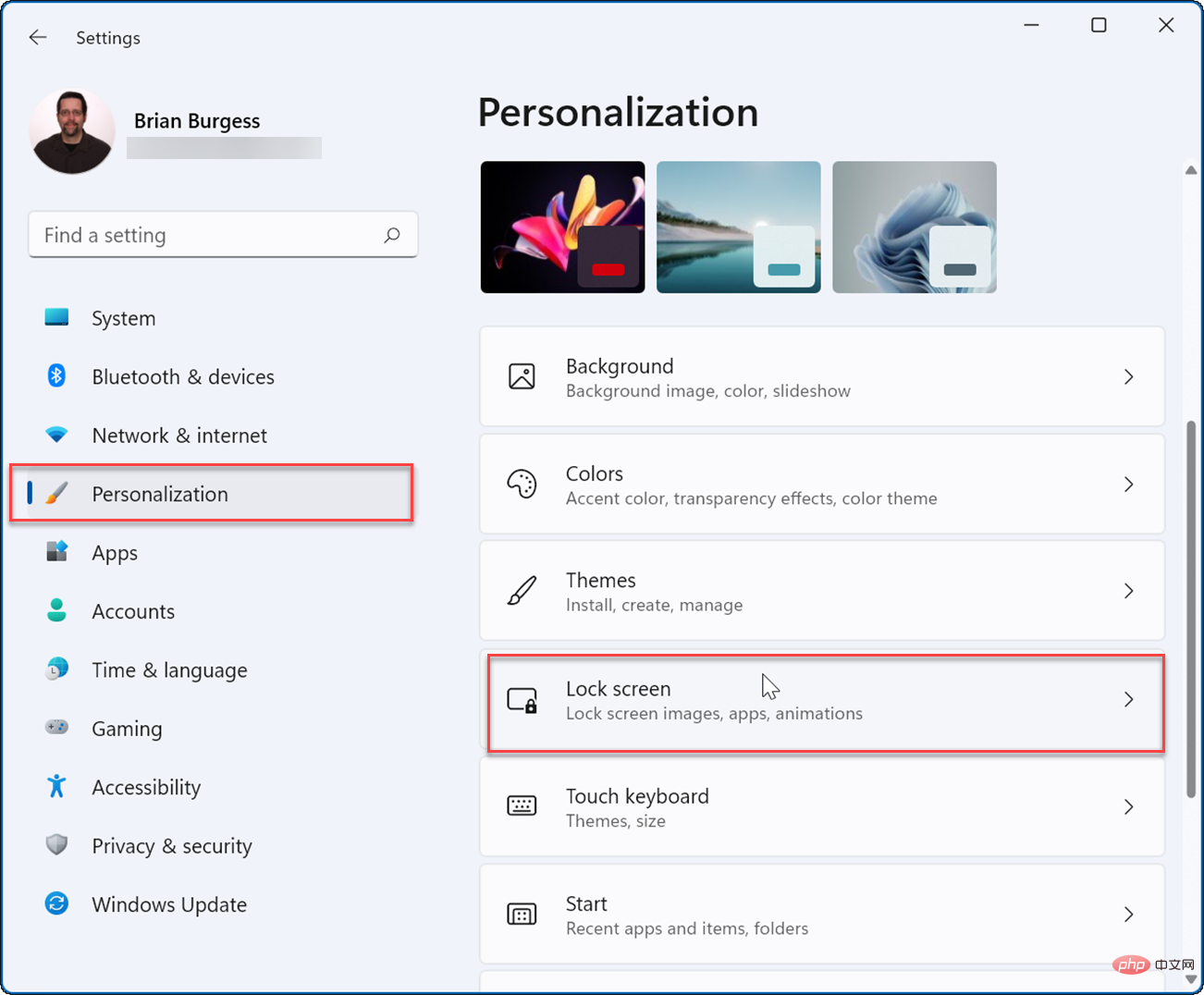
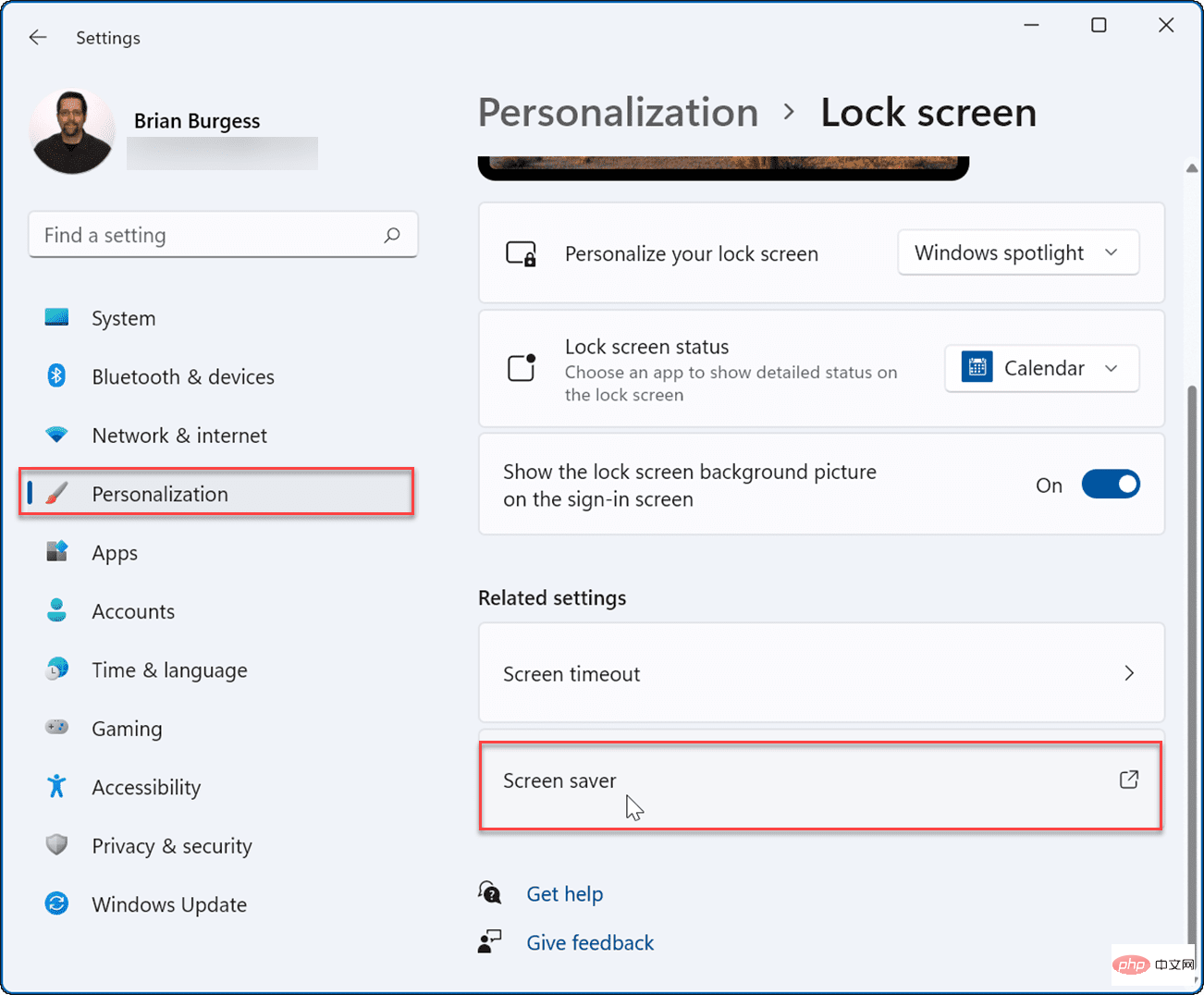
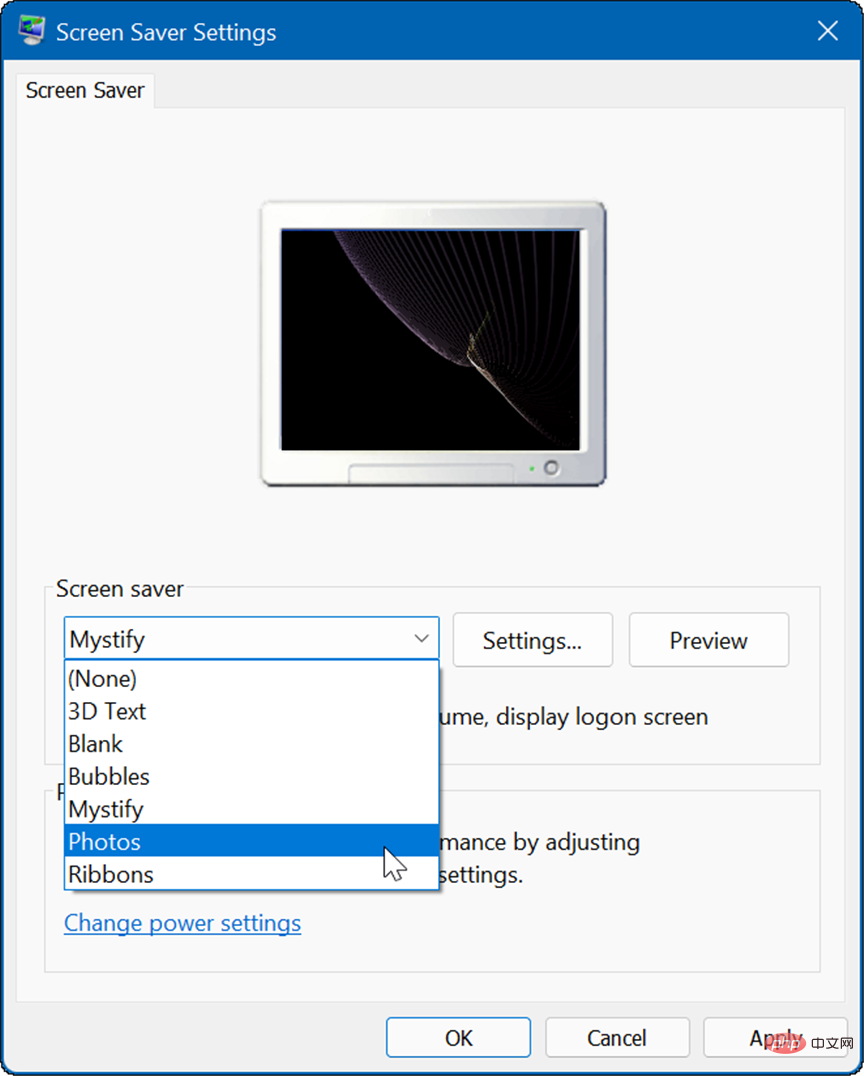
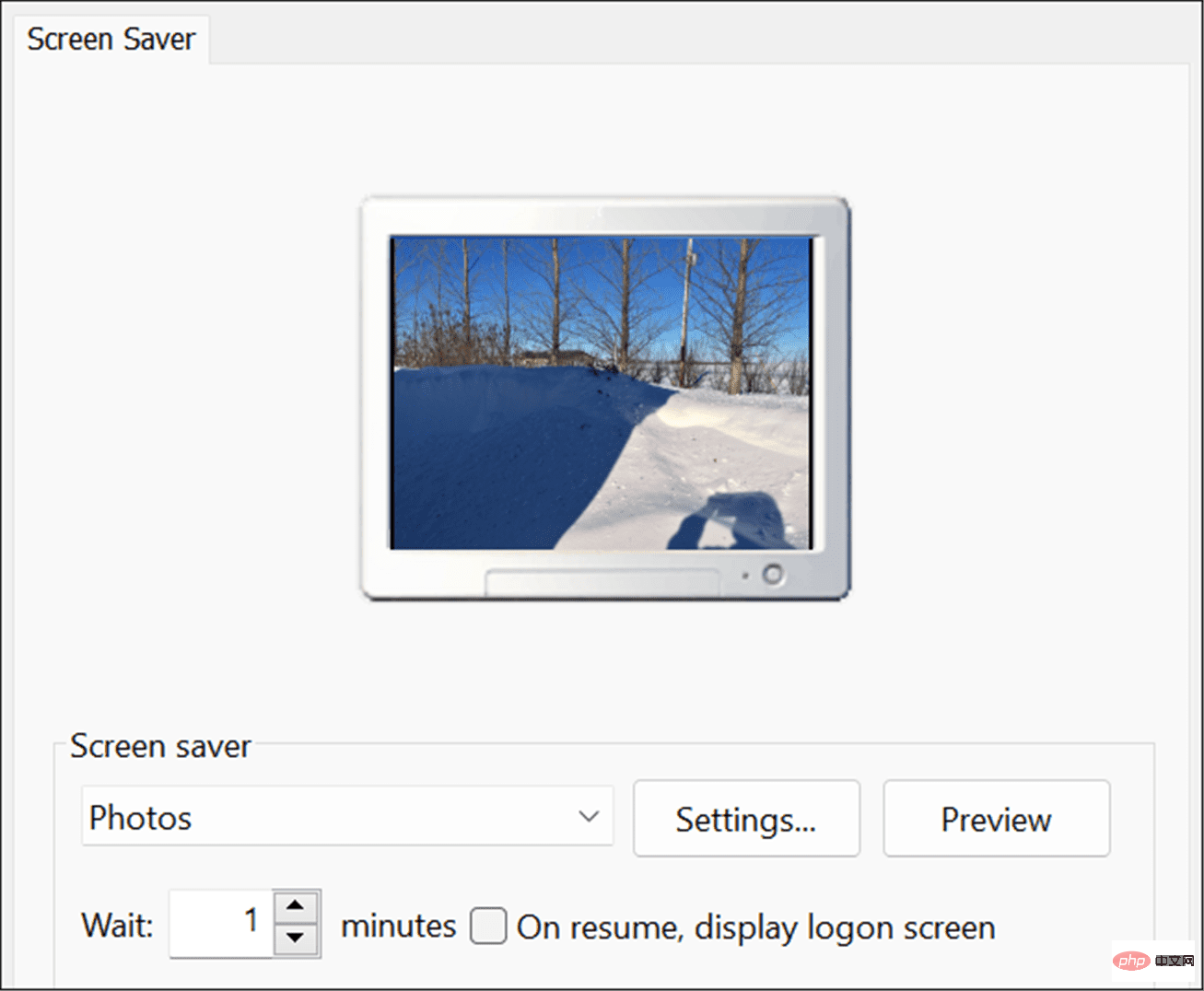
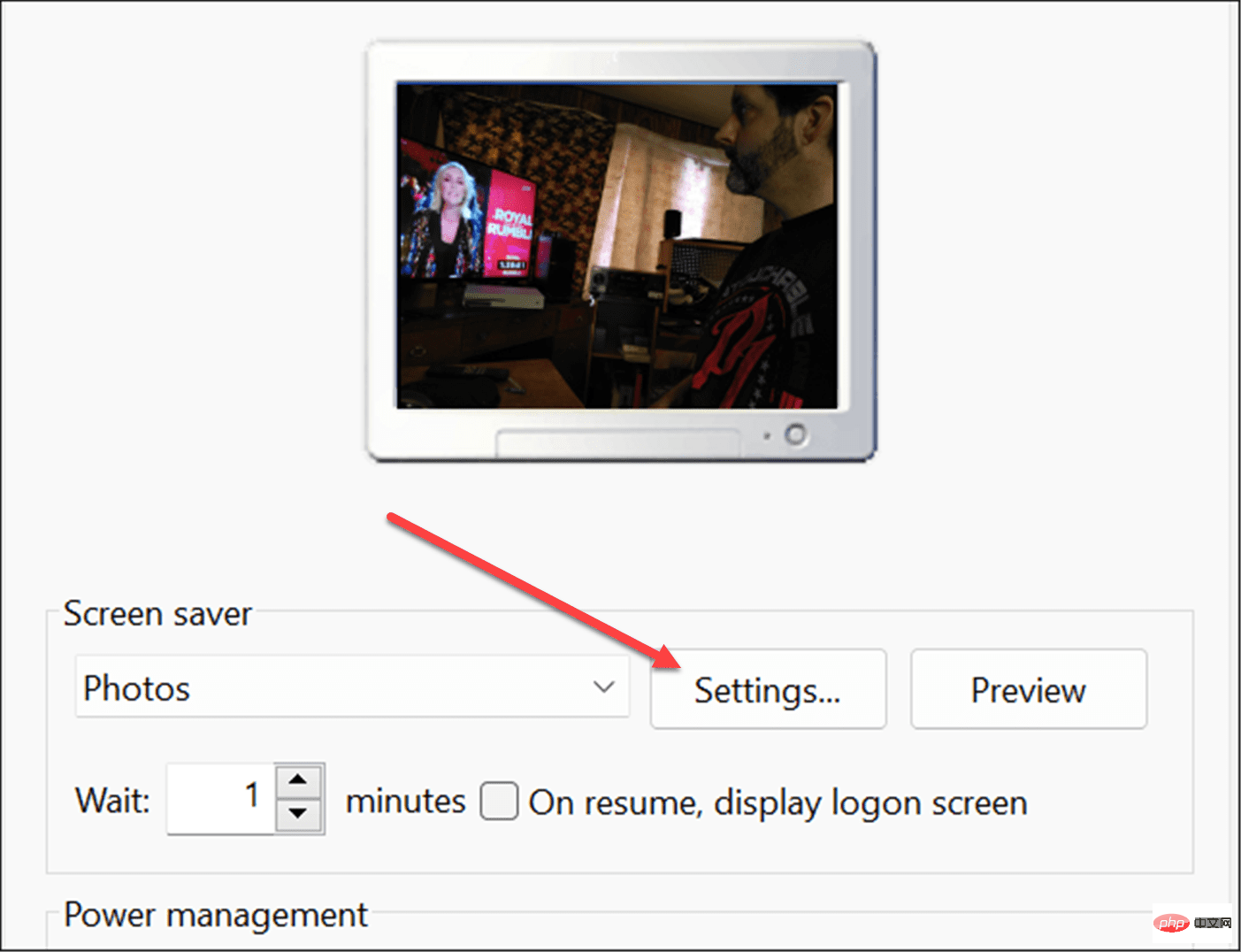
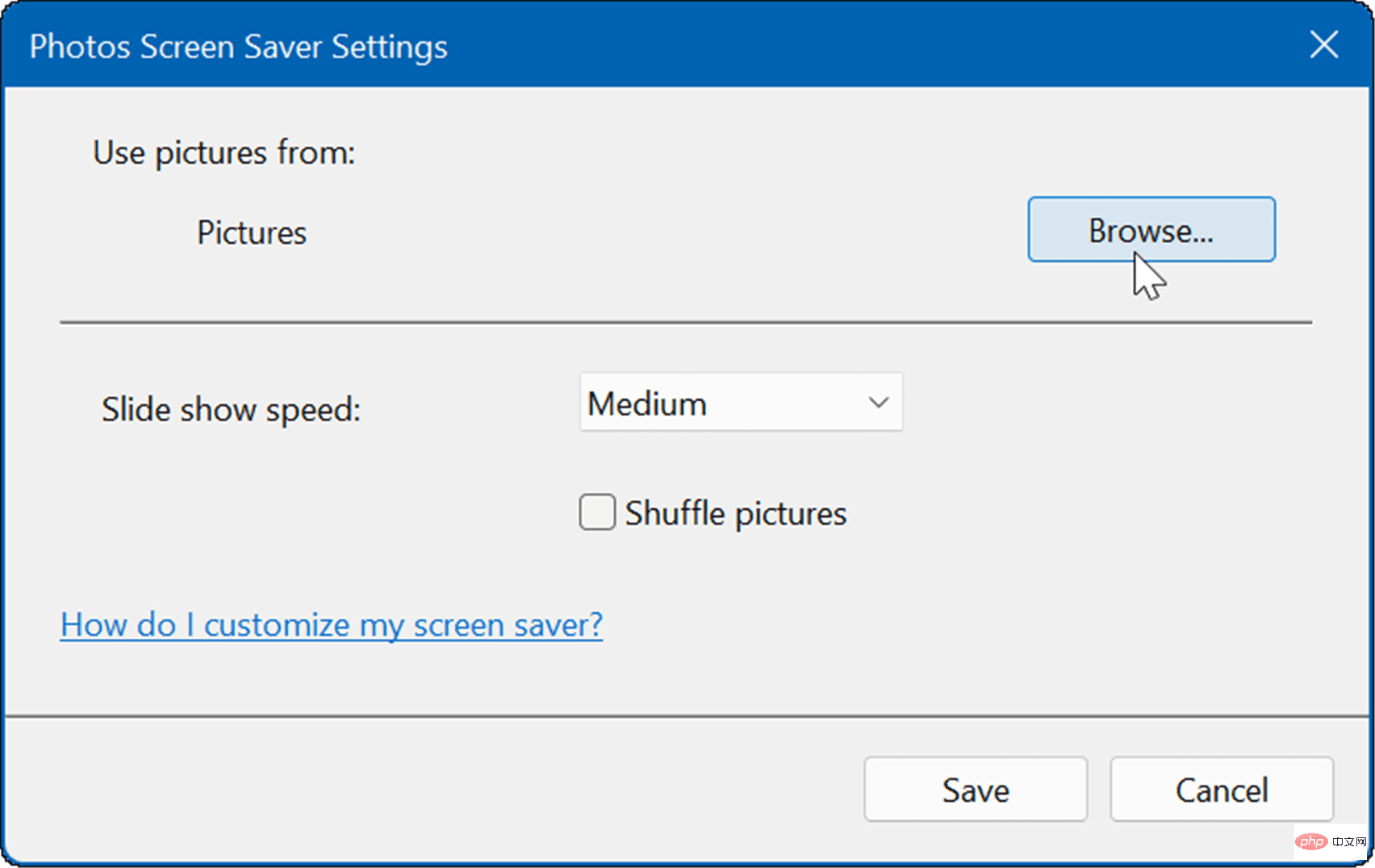 Navigieren Sie nun zum Speicherort des Bildes, das Sie verwenden möchten, und klicken Sie auf
Navigieren Sie nun zum Speicherort des Bildes, das Sie verwenden möchten, und klicken Sie auf 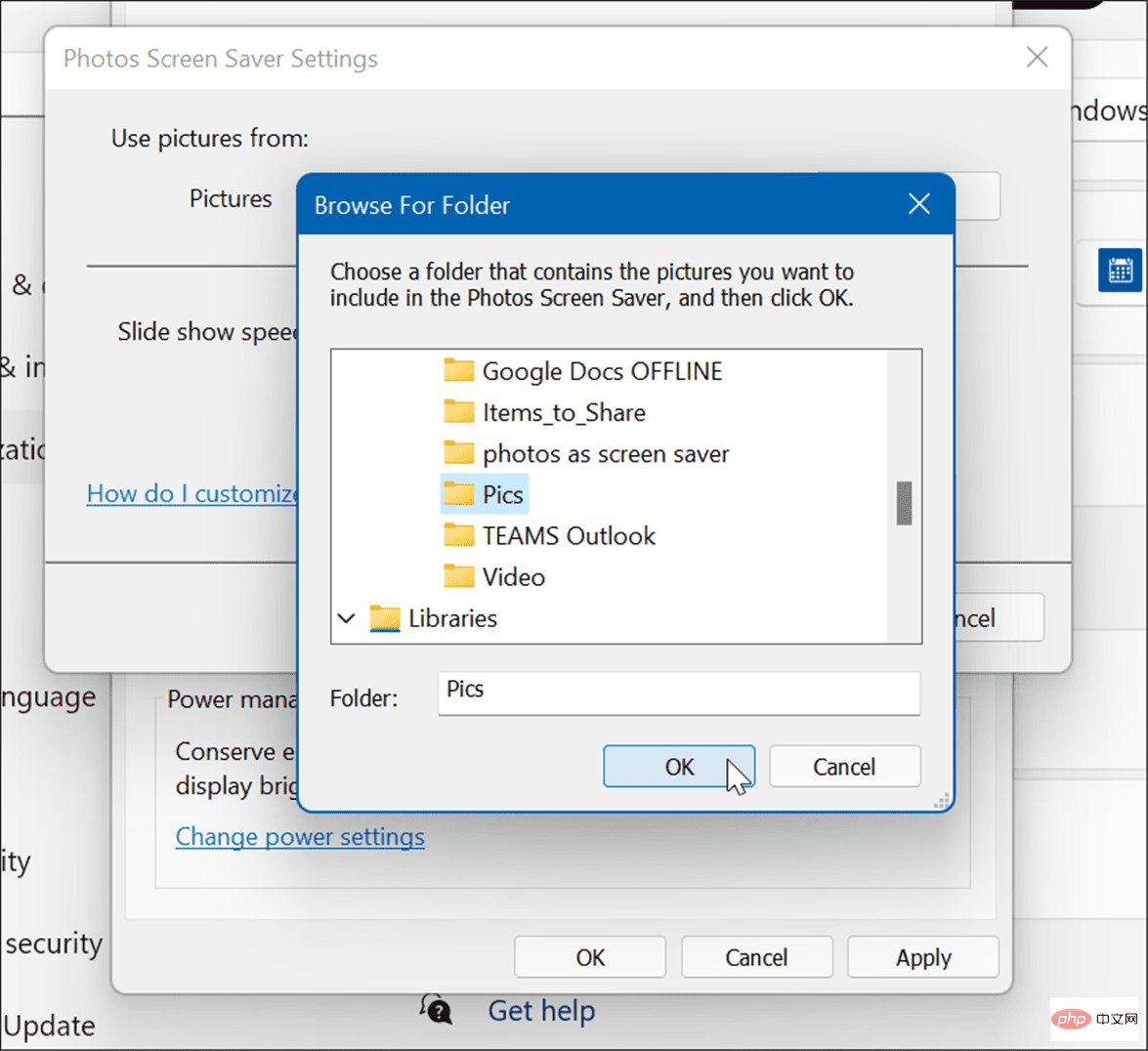 Beachten Sie auch, dass Sie die Darstellung Ihrer Fotos als Bildschirmschoner anpassen können. Sie können beispielsweise die Zeitspanne bis zum Einschalten auswählen. Sie können den Display-Sperrbildschirm auch festlegen, indem Sie
Beachten Sie auch, dass Sie die Darstellung Ihrer Fotos als Bildschirmschoner anpassen können. Sie können beispielsweise die Zeitspanne bis zum Einschalten auswählen. Sie können den Display-Sperrbildschirm auch festlegen, indem Sie 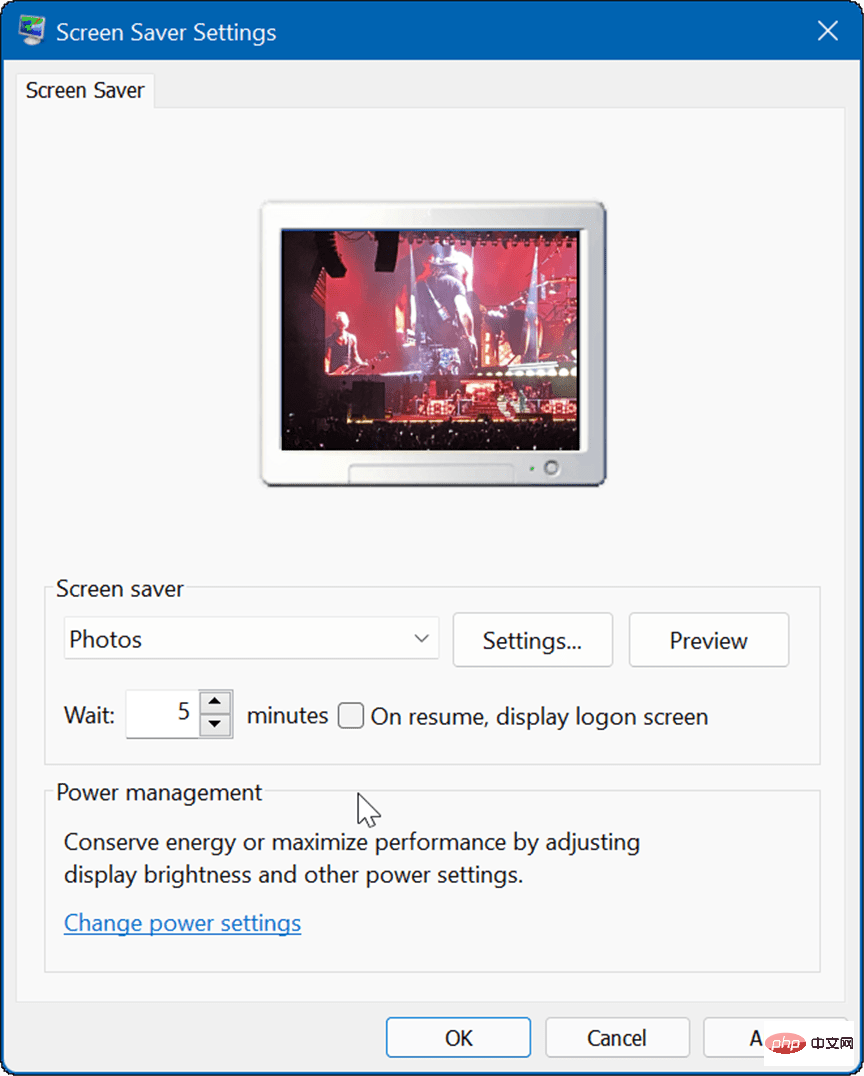
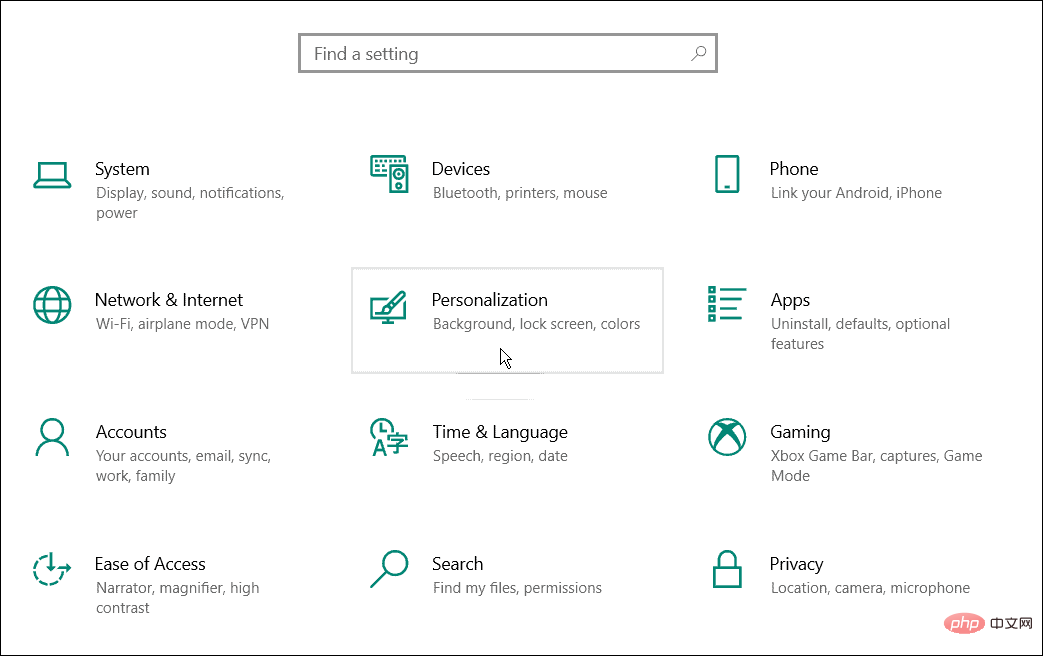
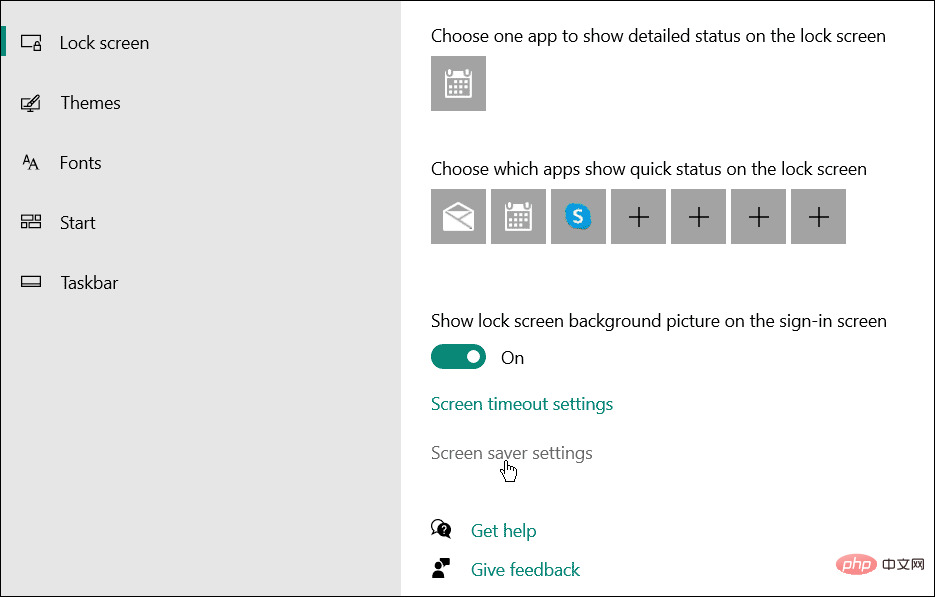
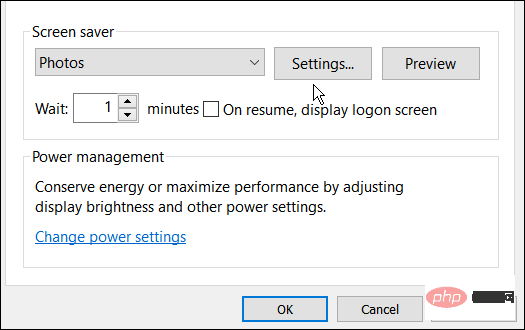 Der Bildschirm mit den Einstellungen für den Foto-Bildschirmschoner wird angezeigt. Klicken Sie auf die Schaltfläche „Durchsuchen“.
Der Bildschirm mit den Einstellungen für den Foto-Bildschirmschoner wird angezeigt. Klicken Sie auf die Schaltfläche „Durchsuchen“. 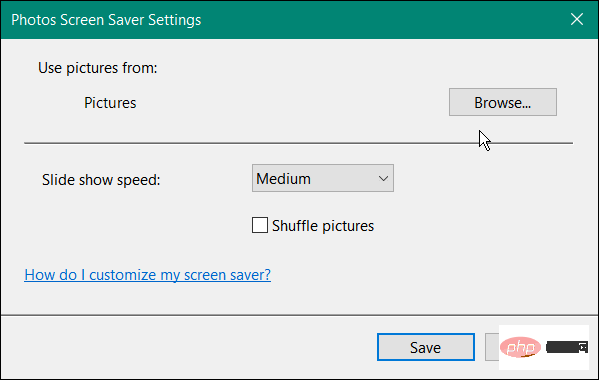 “, klicken Sie im Fenster „
“, klicken Sie im Fenster „